Capitolo 1 Transizione dall'ambiente OpenWindows al CDE Solaris
Questo documento descrive le modifiche generali connesse alla transizione dall'ambiente OpenWindows al Common Desktop Environment (CDE) SolarisTM. Per informazioni più dettagliate su un'applicazione o su un elemento specifico dell'ambiente di lavoro, consultare il Manuale dell'utente del CDE Solaris e i volumi della guida in linea del CDE.
Questo manuale descrive le differenze principali tra i due ambienti di lavoro. La sezione "Domande e risposte sui problemi più frequenti" fornisce alcune risposte alle domande più comuni.
Scelta del desktop all'avvio
Dalla videata di login del CDE Solaris è possibile scegliere di accedere all'ambiente di lavoro OpenWindows o al desktop del CDE (è anche possibile avviare una sessione a finestra singola o l'ultima sessione di lavoro utilizzata). Per maggiori informazioni sulla procedura di login, vedere il volume della guida sulla Gestione del login, oppure leggere la sezione "Avvio di una sessione del desktop" nel Manuale dell'utente del CDE Solaris.
-
Scegliere Sessione dal menu Opzioni della videata di login.
Verranno presentate le seguenti opzioni: Common Desktop Environment, Desktop OpenWindows, Ultimo desktop utilizzato, Sessione protetta.
Figura 1-1 Videata di login
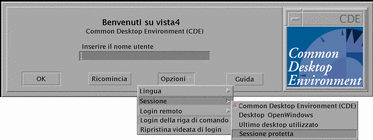
-
Selezionare l'ambiente OpenWindows o il CDE.
A seconda dell'opzione selezionata, verrà presentato il logo di OpenWindows o quello del CDE.
-
Continuare il login.
Applicazioni del Pannello principale
Il Pannello principale è un insieme di controlli e strumenti di uso frequente, disponibile in tutti gli spazi di lavoro del CDE. I controlli permettono di accedere ad alcune delle applicazioni disponibili nel menu Programmi dell'area di lavoro di OpenWindows. Per maggiori informazioni sul Pannello principale, vedere il Manuale dell'utente del CDE Solaris.
Alcuni controlli del Pannello principale sono associati a un pannello secondario che contiene altri comandi di uso frequente. La presenza del pannello secondario è indicata da un piccolo triangolo posto sopra il controllo del Pannello principale. Facendo clic sul triangolo si produce l'apertura (e la chiusura) del pannello secondario.
Gli spazi di lavoro costituiscono ambienti di lavoro separati. È possibile selezionare lo spazio di lavoro da usare facendo clic sul pulsante appropriato nell'area dei commutatori del Pannello principale.
Figura 1-2
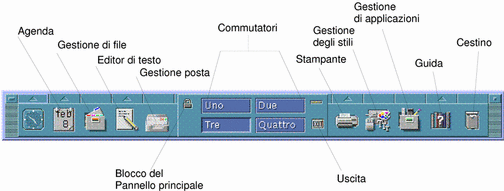
Accesso al menu Programmi dell'area di lavoro
Nell'ambiente OpenWindows, per avviare un'applicazione si utilizza in genere il sottomenu Programmi del menu Area di lavoro. Anche il CDE Solaris dispone di un menu dello spazio di lavoro, ma il punto di accesso principale alle applicazioni e alle altre funzionalità è ora il Pannello principale.
Le applicazioni possono essere avviate sia tramite i controlli del Pannello principale, sia attraverso la Gestione di applicazioni. Per informazioni più dettagliate sul Pannello principale e sulla Gestione di applicazioni, vedere il Manuale dell'utente del CDE.
Il CDE Solaris permette di accedere a un menu dello spazio di lavoro e al suo menu secondario Programmi, che offre le seguenti opzioni:
Figura 1-3

Servizi del desktop
Alcuni dei servizi disponibili nell'ambiente OpenWindows sono presenti in punti diversi nel CDE. L'elenco seguente descrive le principali differenze. La prima colonna contiene una descrizione del servizio, la seconda la sua posizione in OpenWindows, la terza il suo attuale punto di accesso nel Common Desktop Environment (CDE).
Tabella 1-1 Posizione dei servizi del desktop|
Servizio del desktop |
OpenWindows |
CDE |
|---|---|---|
|
Chiusura della sessione |
Menu Area di lavoro |
Pannello principale |
|
Blocco dello schermo |
Menu Utility |
Pannello principale |
|
Personalizzazione dello spazio di lavoro |
Menu Area di lavoro |
Gestione degli stili |
|
Salvataggio dello spazio di lavoro |
Menu Utility |
Gestione degli stili |
|
Ridisegno dello schermo |
Menu Utility |
Pannello principale |
|
Proprietà (Caratteristiche) |
Menu Area di lavoro |
Gestione degli stili |
|
Guida |
Menu Area di lavoro |
Pannello principale, Gestione di applicazioni, menu dello spazio di lavoro |
Uso di finestre, menu, pulsanti e mouse nel CDE
L'uso delle finestre, dei menu, dei pulsanti e del mouse nel CDE è leggermente diverso rispetto ad OpenWindows. Per informazioni più dettagliate, vedere il Capitolo 1, "Operazioni fondamentali" del Manuale dell'utente del CDE Solaris.
Figura 1-4
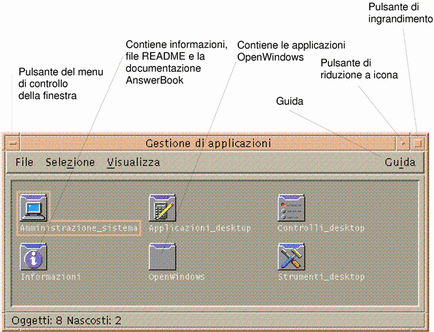
Qui di seguito sono elencate alcune delle principali differenze tra i due ambienti. Per ogni operazione viene descritta per prima la procedura utilizzata in OpenWindows (OW), quindi quella del Common Desktop Environment (CDE).
-
Per ridurre ad icona una finestra:
OW: Scegliere l'opzione "Chiudi".
CDE: Scegliere l'opzione "Riduci a icona".
-
Per espandere o ingrandire una finestra:
OW: Scegliere "A tutta altezza" (o fare doppio clic sulla cornice); la finestra verrà espansa verticalmente.
CDE: Scegliere l'opzione "Ingrandisci"; la finestra verrà ingrandita in modo da occupare l'intero schermo. In alternativa, selezionare e trascinare la cornice della finestra.
-
Per chiudere le finestre a scomparsa e le finestre di dialogo:
OW: Fare clic sullo spillo nella cornice della finestra o della finestra di dialogo.
CDE: Scegliere "Chiudi" o "Annulla" dal menu di controllo della finestra.
-
Per terminare un'applicazione:
OW: Scegliere l'opzione "Esci".
CDE: Scegliere l'opzione "Chiudi" o "Esci".
-
Per spostare una finestra:
OW: Puntare su qualunque punto della cornice (esclusi gli angoli) e trascinare la finestra.
CDE: Puntare sulla barra del titolo e trascinare la finestra.
Uso della funzionalità di trascinamento e rilascio nel CDE
La funzionalità di trascinamento e rilascio permette di eseguire una serie di operazioni usando il mouse. Per informazioni più dettagliate, vedere il Capitolo 1, "Operazioni fondamentali", del Manuale dell'utente del CDE Solaris. In alcuni punti del CDE, le operazioni di trascinamento e rilascio producono effetti diversi rispetto a OpenWindows. Qui di seguito sono descritte solo le operazioni che hanno un comportamento differente nei due ambienti.
Per ogni operazione viene descritto prima l'effetto in OpenWindows (OW), quindi quello nel Common Desktop Environment (CDE).
Trascinamento e rilascio dalla Gestione di file (File Manager)
-
Selezione di un'icona dalla Gestione di file (File Manager) e rilascio su un'icona del desktop.
OW: L'azione viene accettata. Ad esempio, rilasciando l'icona selezionata sull'icona dell'applicazione Stampa, il file viene stampato. OpenWindows non dispone di un Pannello principale su cui rilasciare le icone.
CDE: Il rilascio su un'icona del desktop non è supportato. Il Pannello principale offre tuttavia una funzionalità simile. Il rilascio dell'icona selezionata sul controllo della stampante del Pannello principale ha come effetto la stampa del file.
-
Selezione e rilascio di un'icona sul desktop/area di lavoro.
OW: L'operazione produce l'avvio o l'esecuzione dell'icona.
CDE: Viene creato un collegamento all'elemento rilasciato. L'icona originale continua a comparire nella Gestione di file.
Trascinamento e rilascio dalla Gestione posta (Posta Elettronica)
-
Selezione e trascinamento di più messaggi dalla finestra della Gestione posta (Posta Elettronica) alla finestra della Gestione di file (File Manager).
OW: Viene creata un'icona per ogni messaggio. I messaggi originali non vengono cancellati.
CDE: Viene creata un'unica casella postale contenente tutti i messaggi selezionati. I messaggi originali non vengono cancellati.
-
Selezione e trascinamento di uno o più messaggi nella finestra di un'altra casella postale.
OW: Non disponibile.
CDE: I messaggi selezionati vengono spostati nella casella postale di destinazione.
-
Trascinamento e rilascio di una sezione di testo o di un'icona nell'area del messaggio o nell'area degli allegati.
OW: Il testo viene inserito nel corpo del messaggio, oppure l'icona viene inserita nell'area degli allegati.
CDE: L'area del messaggio e l'area degli allegati sono di sola lettura, e perciò non supportano il rilascio di testi o icone. (Il rilascio è invece supportato nella finestra di composizione.)
Trascinamento e rilascio dall'Editor di testo o dalla finestra di composizione della Gestione posta (Posta Elettronica)
-
Rilascio di un'icona nell'area di testo della finestra.
OW: Il testo viene inserito nel punto di rilascio.
CDE: Il testo compare nel punto di inserimento. Lo stesso effetto si ottiene scegliendo Inserisci dal menu File.
-
Trascinamento di un gruppo di allegati nella Gestione di file (File Manager).
OW: Gli allegati vengono copiati in File Manager con i nomi originali.
CDE: La Gestione posta supporta solo il trascinamento di un allegato alla volta.
Gestione degli stili e personalizzazione dello spazio di lavoro
La Gestione degli stili sostituisce la finestra Caratteristiche di OW. Le opzioni disponibili sono: Colori, Font, Sfondo schermo, Tastiera, Mouse, Segnale acustico, Schermo, Finestra e Avvio. Per informazioni più dettagliate sulla Gestione degli stili, vedere il Manuale dell'utente del CDE Solaris.
Figura 1-5

Applicazioni e Gestione di applicazioni
La Gestione di applicazioni è una versione speciale della Gestione di file, che visualizza solo determinate cartelle del sistema. Dalla Gestione di applicazioni è possibile avviare le applicazioni OpenWindows e Motif®. Per informazioni più dettagliate, vedere il Manuale dell'utente del CDE.
Accesso alla guida in linea e alla documentazione AnswerBook
Il pannello secondario Guida contiene un'opzione AnswerBook®, accessibile anche dalla Gestione di applicazioni, che visualizza la documentazione del Common Desktop Environment. Se è stato installato OpenWindows, sarà disponibile anche la documentazione AnswerBook per l'utente finale di OpenWindows.
Figura 1-6
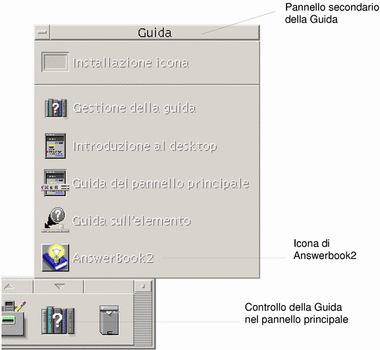
Domande e risposte sui problemi più frequenti
Questa serie di domande e risposte si riferisce ai problemi più comuni degli utenti che effettuano la transizione dall'ambiente OpenWindows al CDE.
Domande sulla transizione del desktop
Questa sezione fornisce diverse informazioni utili sulle differenze tra il desktop del CDE e l'area di lavoro di OpenWindows. Ove possibile, è stato specificato il punto della documentazione che contiene informazioni dettagliate sull'argomento.
D. Dove si trovano le applicazioni di OpenWindows?
R. In una cartella della Gestione di applicazioni denominata OpenWindows.
Le applicazioni di OpenWindows possono anche essere avviate dall'emulatore di terminale del CDE con gli stessi comandi usati nelle finestre di comando di OpenWindows.
D. So come ridurre ad icona e chiudere le applicazioni in OpenWindows. Come si eseguono queste operazioni nel CDE?
R. Usando le opzioni disponibili nel menu di controllo della finestra.
L'opzione "Riduci a icona" equivale al comando Chiudi di OpenWindows; l'opzione Ingrandisci allarga la finestra alla massima dimensione possibile (in genere fino a coprire l'intero schermo); l'opzione Chiudi chiude la finestra e la elimina dallo spazio di lavoro; l'opzione Chiudi o Esci termina l'esecuzione dell'applicazione corrente.
Per maggiori informazioni, vedere il Capitolo 1, "Operazioni fondamentali", nel Manuale dell'utente del CDE Solaris.
D. Nell'ambiente OpenWindows i termini "Caratteristiche" e "Impostazioni" vengono usati in modo intercambiabile. Quali termini si utilizzano nel CDE, e con quali significati?
R. Nell'ambiente OpenWindows, le impostazioni a livello di applicazione vengono definite attraverso la finestra di dialogo Caratteristiche, accessibile dal menu Modifica. Nel CDE, le impostazioni a livello di applicazione vengono definite attraverso le finestre Opzioni, in genere accessibili dal menu File o da un menu Opzioni separato.
Nel CDE, l'opzione Proprietà (se disponibile) si trova nel menu Modifica e viene usata per definire le proprietà di un oggetto, ad esempio la data o il nome di un file, o per visualizzare le sue caratteristiche di identificazione, come nel caso dei font. Nel CDE, le impostazioni di formattazione sono in genere accessibili dal menu Formato e permettono di definire il tipo di allineamento per un paragrafo, un file o un messaggio.
L'opzione Proprietà della Gestione di file del CDE (accessibile dal menu Selezione) permette di visualizzare informazioni sul file o sulla cartella selezionata, o di visualizzare e modificare le autorizzazioni di accesso al file (o alla cartella).
D. Cosa sono le opzioni globali, e come devono essere impostate?
R. Le opzioni globali equivalgono alle caratteristiche impostate dal menu "Area di lavoro" nell'ambiente OpenWindows. Nel CDE, queste caratteristiche vengono definite attraverso la Gestione degli stili.
Vedere anche il Capitolo 7, "Personalizzazione del desktop", nel Manuale dell'utente del CDE Solaris.
D. Nell'ambiente OpenWindows, per accedere ai programmi e alle utility si utilizza il menu "Area di lavoro". E nel CDE?
R. Nel CDE è ancora disponibile un menu dello spazio di lavoro, ma per accedere alle applicazioni e alle utility si possono usare in alternativa la Gestione di applicazioni e il pannello secondario "Applicazioni personali" del Pannello principale.
D. È possibile personalizzare il Pannello principale per inserirvi le applicazioni di uso più frequente?
R. È possibile, usando la funzionalità di trascinamento e rilascio, copiare le applicazioni più usate dalla Gestione di applicazioni nel pannello secondario "Applicazioni personali". Per maggiori informazioni, vedere il Capitolo 4, "Uso del Pannello principale", nel Manuale dell'utente del CDE Solaris.
D. Come si deve procedere nel CDE per cambiare l'uso dei colori e impostare la dimensione dei font?
R. Per impostare l'uso dei colori si utilizza la finestra di dialogo Colori della Gestione degli stili. La finestra di dialogo Font della Gestione degli stili permette invece di impostare la dimensione del font, il tipo di carattere e il gruppo di font, ed anche di aggiungere e rimuovere gruppi di font.
Vedere il Capitolo 7, "Personalizzazione del desktop", nel Manuale dell'utente del CDE Solaris.
D. Come si modificano le funzioni della tastiera nel CDE?
R. Se nell'ambiente OpenWindows non erano state modificate le impostazioni predefinite della tastiera, tali impostazioni verranno mantenute anche nel CDE. Se invece si desidera modificare le impostazioni predefinite, usare la finestra di dialogo Tastiera della Gestione degli stili. Vedere il Capitolo 7, "Personalizzazione del desktop", nel Manuale dell'utente del CDE Solaris. Se si desidera modificare le associazioni dei tasti UNIX®, vedere il Capitolo 10, "Uso dell'Editor di testo", nel Manuale dell'utente del CDE Solaris.
D. Come si modifica il comportamento del mouse nel CDE?
R. Le impostazioni predefinite del mouse rimangono uguali sia in OpenWindows che nel CDE. Se tuttavia si desidera cambiare le funzioni predefinite dei pulsanti, usare la finestra di dialogo Mouse della Gestione degli stili. I nomi di alcune funzioni sono stati cambiati, ma è sempre possibile impostare i valori relativi al doppio clic, all'accelerazione e alla soglia. L'ordine dei pulsanti viene ora definito nella sezione Mano. Vedere il Capitolo 1, "Operazioni fondamentali", nel Manuale dell'utente del CDE Solaris.
D. Il pulsante 2 del mio mouse è impostato su TRASFERIMENTO anziché su REGOLAZIONE. Che cosa comporta l'impostazione TRASFERIMENTO, e come posso modificarla?
R. Con l'impostazione TRASFERIMENTO, il pulsante del mouse 2 viene usato per trascinare un testo o un'icona da un'area e rilasciarla in un'altra. È l'impostazione predefinita per tutte le piattaforme CDE. Vedere il Capitolo 7, "Personalizzazione del desktop", nel Manuale dell'utente del CDE Solaris.
D. Nell'ambiente OpenWindows, i tasti Delete e Backspace vengono usati in modo intercambiabile per cancellare i caratteri. E nel CDE?
R. Il tasto Backspace cancella il carattere precedente, mentre il tasto Delete cancella il carattere successivo.
D. In OpenWindows, per definire le impostazioni di login occorreva modificare il file $HOME/.login o $HOME/.profile. Quale file occorre modificare per la videata di login del CDE?
R. Per definire le impostazioni della videata di login del CDE occorre modificare il file $HOME/.dtprofile. In alternativa, è possibile impostare DTSOURCEPROFILE=true nel file $HOME/.dtprofile e quindi modificare il file $HOME/.login o $HOME/.profile.
D. Dove sono descritti i tasti di scelta rapida per il CDE?
R. Nei capitoli sulle singole applicazioni e nell'Appendice A del Manuale dell'utente del CDE Solaris. Se si desidera modificare le associazioni dei tasti UNIX, vedere il Capitolo 10, "Uso dell'Editor di testo", nel Manuale dell'utente del CDE Solaris.
D. Come si utilizza la funzione di trascinamento e rilascio nel CDE?
R. La funzionalità di trascinamento e rilascio del CDE è molto simile a quella di OpenWindows. Vedere la sezione intitolata "Uso della funzionalità di trascinamento e rilascio nel CDE".
D. In OpenWindows, per scegliere l'opzione predefinita di un menu è sufficiente fare clic sul pulsante del menu. È possibile anche nel CDE?
R. Nel CDE occorre fare due clic anziché uno solo. Con il primo clic si visualizza il menu, con il secondo si sceglie l'opzione desiderata.
D. Come bisogna procedere per eliminare definitivamente il contenuto del Cestino nel CDE?
R. Scegliere "Seleziona tutto" dal menu File del Cestino, quindi scegliere "Distruggi definitivamente" dallo stesso menu.
D. Come si effettua la selezione di più oggetti?
R. Sia per le selezioni contigue (in cui gli elementi da selezionare sono adiacenti), sia per quelle non contigue, premere Control insieme al pulsante del mouse 1. Questa combinazione può essere usata per le selezioni multiple nella Gestione di file o nella finestra della Gestione posta.
D. Come si utilizzano i dischetti e i CD-ROM?
R. Con i comandi del pannello secondario Cartelle del CDE.
D. L'applicazione Istantanea di OpenWindows esiste anche nel CDE?
R. Nel CDE, l'applicazione Istantanea è stata integrata nella Gestione Immagini, come opzione del menu File. Le immagini scattate con Istantanea possono essere visualizzate anche dalla Gestione Immagini. Sia Istantanea che Gestione Immagini sono disponibili dal menu dello spazio di lavoro del CDE.
Domande e risposte sui colori
Le domande seguenti si riferiscono all'uso e alla modifica dei colori nel desktop. Per informazioni sulle procedure di modifica vedere il Capitolo 7, "Personalizzazione del desktop", nel Manuale dell'utente del CDE Solaris. Se le informazioni fornite nella documentazione non fossero sufficienti, leggere la sezione seguente.
D. Alcuni colori delle applicazioni Motif appaiono differenti nel CDE.
D. Come funzionano i colori nelle applicazioni OpenWindows?
D. A volte il desktop lampeggia mostrando colori diversi quando si sposta il cursore tra una finestra e l'altra.
R. Alcune applicazioni richiedono una mappa di colori specifica e non possono utilizzare quella predefinita. In questi casi, quando il puntatore si trova nello spazio di lavoro l'applicazione appare con colori errati; viceversa, quando la finestra dell'applicazione è attiva, i suoi colori appaiono corretti mentre vengono invece rappresentati in modo errato quelli dell'area circostante. (Questo fenomeno viene detto lampeggio della mappa di colori.)
Talvolta l'applicazione appare con colori non corretti anche quando la sua finestra è attivata. Questo si verifica quando l'applicazione richiede l'installazione di più mappe di colori. In questi casi, infatti, viene installata solo la prima mappa di colori individuata nella procedura di installazione, e gli elementi associati alle altre mappe appaiono con colori sbagliati. Con queste applicazioni è necessario usare speciali combinazioni di tasti per attivare anche le altre mappe di colori.
Sfortunatamente non esiste un metodo semplice per determinare se l'applicazione prevede l'utilizzo di più mappe di colori. L'unico sintomo è la comparsa della finestra con colori "sbagliati". In questi casi, si può attivare la finestra e provare a premere le combinazioni di tasti sotto descritte, per verificare l'effetto sui colori:
|
Control-L2 (o Control-Again) |
Applica la mappa di colori successiva |
|
Control-L4 (o Control-Undo) |
Applica la mappa di colori precedente |
Questa procedura permette di installare la mappa di colori corretta e non ha alcun effetto sulle altre finestra del desktop.
All'avvio, dtsession imposterà *foreground, *background e le altre risorse globali dei colori di OpenWindows per fare in modo che le applicazioni OpenWindows utilizzino gli stessi schemi di colori delle applicazioni CDE. L'aspetto delle singole applicazioni potrà ancora essere controllato mediante l'impostazione delle loro risorse specifiche. In alternativa, si potrà modificare la tavolozza dei colori con la Gestione degli stili e quindi riavviare l'applicazione OpenWindows.
Nota -
Fare molta attenzione nell'eseguire le modifiche, poiché alcune combinazioni di colori potrebbero produrre risultati insoddisfacenti. Per maggiori informazioni, vedere le sezioni sulle risorse ColorUse, dynamicColor, foregroundColor e shadowPixmaps, e la sezione Color Server nelle pagine man dtsession(1) o dtstyle(1), in /usr/dt/man/man1.
- © 2010, Oracle Corporation and/or its affiliates
